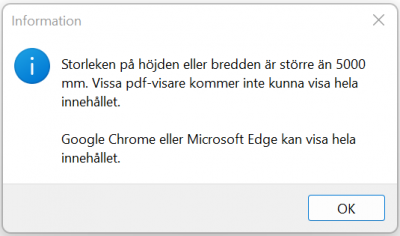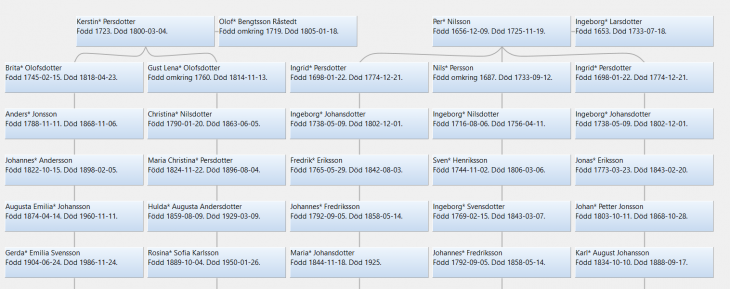
Släktskapsträdet bygger på en jämförelse av två utvalda personers gemensamma anor. Om du har fler än två familjeöversikter öppna så kommer släktskapstavlan att skapas med utgångspunkt från de två senast öppnade familjeöversikterna. För att underlätta hanteringen rekommenderar vi att du bara har en familjeöversikt öppen.
Släktskapsträdet visar samtliga grenar och vägar för de två personernas gemensamma anor. Du kan enkelt välja vilka gemensamma anor som ska visas. Du kan också skapa en pdf av resultatet.
Släktskapsträdet skapas även om det finns adoptivbarn eller fosterbarn i trädet. Dessa märks inte ut på något sätt. För att upptäcka det måste du vandra i släktskapsträdet och kolla vad som står i föräldrapanelen eller i barnpanelen.
Gör så här
Gör en av personerna som ska jämföras till centrumperson. Familjeöversikt för personen visas.

Välj ikonen/knappen Flytta eller koppla i familjeöversiktens vänstermeny.
Disgen växlar till modell STD5 som visar två familjeöversikter vid sidan om varandra. Personen finns nu i båda. I den vänstra tillhör han fönstergrupp 1 och i den högra fönstergrupp 2 vilket framgår till vänster i titelraden på familjeöversikterna.
Markera centrumpersonen i den högra familjeöversikten. Sök fram den person som du önskar jämföra centrumpersonen med. Antingen använder du Välj person, också kallad "Glada gubben",

eller så använder du detaljerad sökning.
Du hittar ikonerna/knapparna högt upp i familjeöversiktens vänstermeny. I det fönster du klickar på ikonerna kommer den valda personen att visas.
Hur sökningen går till framgår av handledningen för Välj person respektive handledningen för Detaljerad sökning.
När du är klar har du fått fram två olika personer i de båda fönsteröversikterna.
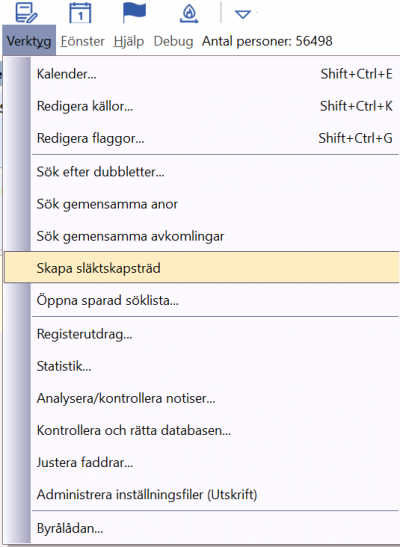
Gå till huvudmenyn och välj Verktyg > Skapa släktskapsträd. Då visas en vy liknande den i ingressen med de valda personerna i botten och de gemensamma anorna i toppen. Det kan vara två eller flera vägar som visar alla personer för släktskapet. Kanske behöver du använda rullisterna både i botten och på högersidan för att se andra träd.
Det är slumpen som avgör vilken gemensam ana som visas till vänster och vilken som visas till höger. Vill du se samtliga träd, dvs även för partnern till höger, så väljer du Släktskapsträd visa alla i Mer-menyn (ikonen med tre parallella streck). I de fall de valda personernas anor går via olika partners så visas inte deras namn utan texten Släktskap via flera partners.
Specialfall: Vid släktskapsberäkningar vid nära relation t.ex. mor/son kan det ge lite oväntat resultat. Förutom det korrekta trädet med enbart mor och son i får man även träd för anförluster i äldre generationer.
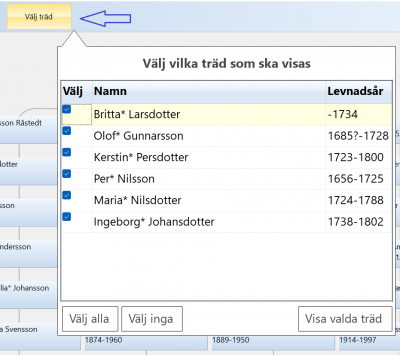 .
.
Med knappen Välj träd (se pilen) så får du fram en lista med alla träd som visas, i detta fall sex stycken som är markerade. Med hjälp av de tre knapparna i underkant ändrar du vilka träd som ska visas.
Snabbmeny
Vid högerklick på en person får du fram en snabbmeny där du kan välja att lista N-männingar för den valda personen.
Vandring i släktskapsträdet
Enklast vandrar man i Släktöversikten med piltangenterna. Ibland finns begränsningar att förflytta sig mellan översta generation och övriga.
Skriv ut

Välj skrivarikonen för att starta utskriftshanteringen. Enda platsen att starta ifrån är släktskapsträdets vänstermeny. Kontrollera att pricken är satt för Släktskapsträd.
När du är nöjd så välj Skriv ut så skrivs släktskapsträdet ut till en PDF-skrivare om du har en sådan installerad. Spara den som fil på en plats som passar dig. Nu kan du dela med dig av valda släktskapsträd.
Klicka för ett exempel på en utskrift.
Notera att en utskrift på papper kan ge många sidor, även för liggande format, om du har många gemensamma anor.
Anmärkningar
Släktskapsberäkningar vid nära relation, t.ex. mor/son, kan ge lite oväntat resultat. Förutom det korrekta resultatträdet med enbart mor och son i får man även resultatträd för anförluster i äldre generationer.
Vi har testat att skapa stora släktskapsträd med många gemensamma anor (drygt 80). Vid utskrifter har vissa pdf-läsare, t.ex. Adobe, svårigheter att visa resultatet. Prova då att byta vilken pdf-läsare du använder. Nedanstående information rekommenderar Google Chrome eller Microsoft Edge.